iPad यूज़र गाइड
- स्वागत है
-
-
- iPadOS 26 के साथ संगत iPad मॉडल
- iPad mini (पाँचवीं पीढ़ी)
- iPad mini (छठी पीढ़ी)
- iPad mini (A17 Pro)
- iPad (आठवीं पीढ़ी)
- iPad (नौवीं पीढ़ी)
- iPad (दसवीं पीढ़ी)
- iPad (A16)
- iPad Air (तीसरी पीढ़ी)
- iPad Air (चौथी पीढ़ी)
- iPad Air (पाँचवीं पीढ़ी)
- iPad Air 11-इंच (M2)
- iPad Air 13-इंच (M2)
- iPad Air 11-इंच (M3)
- iPad Air 13-इंच (M3)
- iPad Pro 11-इंच (पहली पीढ़ी)
- iPad Pro 11-इंच (दूसरी पीढ़ी)
- iPad Pro 11-इंच (तीसरी पीढ़ी)
- iPad Pro 11-इंच (चौथी पीढ़ी)
- iPad Pro 11-इंच (M4)
- iPad Pro 11-इंच (M5)
- iPad Pro 12.9-इंच (तीसरी पीढ़ी)
- iPad Pro 12.9-इंच (चौथी पीढ़ी)
- iPad Pro 12.9-इंच (पाँचवीं पीढ़ी)
- iPad Pro 12.9-इंच (छठी पीढ़ी)
- iPad Pro 13-इंच (M4)
- iPad Pro 13-इंच (M5)
- मूलभूत सेट अप करें
- अपने iPad को अपना बनाएँ
- iPad पर अपने वर्कफ़्लो को स्ट्रीमलाइन करें
- Apple Pencil का इस्तेमाल करके अधिक काम करें
- अपने बच्चे के लिए iPad कस्टमाइज़ करें
-
- iPadOS 26 में क्या नया है
-
- ध्वनियाँ बदलें या बंद करें
- कस्टम लॉक स्क्रीन बनाएँ
- वॉलपेपर बदलें
- कंट्रोल सेंटर इस्तेमाल और कस्टमाइज़ करें
- ऑडियो और वीडियो रिकॉर्ड करें
- स्क्रीन की ब्राइटनेस और रंग संतुलन ऐडजस्ट करें
- iPad डिस्प्ले को लंबे समय तक चालू रखें
- iPad डिस्प्ले और टेक्स्ट सेटिंग ऐडजस्ट करें
- अपने iPad का नाम बदलें
- तिथि और समय बदलें
- भाषा और क्षेत्र बदलें
- डिफ़ॉल्ट ऐप्स बदलें
- iPad पर अपना डिफ़ॉल्ट सर्च इंजन बदलें
- अपनी iPad स्क्रीन को घुमाएँ
- शेयरिंग विकल्प कस्टमाइज़ करें
-
-
- कैलेंडर ऐप का इस्तेमाल शुरू करें
- कैलेंडर में इवेंट बनाएँ और संपादित करें
- आमंत्रण भेजें
- आमंत्रणों का जवाब दें
- इवेंट देखने का तरीक़ा बदलें
- इवेंट खोजें
- कैलेंडर सेटिंग बदलें
- किसी विभिन्न समय क्षेत्र में इवेंट शेड्यूल करें या डिस्प्ले करें
- इवेंट ट्रैक करें
- एकाधिक कैलेंडर का इस्तेमाल करें
- कैलेंडर में रिमाइंडर का इस्तेमाल करें
- अवकाश कैलेंडर का इस्तेमाल करें
- iCloud कैलेंडर शेयर करें
-
- FaceTime के साथ शुरू करें
- FaceTime लिंक बनाएँ
- कोई Live Photo लें
- FaceTime ऑडियो कॉल टूल का इस्तेमाल करें
- लाइव कैप्शन और लाइव अनुवाद का इस्तेमाल करें
- कॉल के दौरान अन्य ऐप्स का इस्तेमाल करें
- समूह FaceTime कॉल करें
- साथ में देखने, सुनने और खेलने के लिए SharePlay का इस्तेमाल करें
- FaceTime कॉल में अपनी स्क्रीन शेयर करें
- FaceTime कॉल में रिमोट कंट्रोल का अनुरोध करें या दें
- FaceTime कॉल में किसी दस्तावेज़ पर सहयोग करें
- वीडियो कॉन्फ़्रेंसिंग फ़ीचर का इस्तेमाल करें
- FaceTime कॉल को कोई अन्य Apple डिवाइस हैंड ऑफ़ करें
- FaceTime वीडियो सेटिंग बदलें
- FaceTime ऑडियो सेटिंग बदलें
- अपना प्रकटन बदलें
- कोई कॉल छोड़ें या संदेश पर स्विच करें
- कॉल को स्क्रीन और फ़िल्टर करें
- FaceTime कॉल ब्लॉक करें और उसे स्पैम के रूप में रिपोर्ट करें
-
- Apple Games ऐप का इस्तेमाल करना शुरू करें
- अपनी Game Center प्रोफ़ाइल को सेटअप करें
- गेम ढूँढें और डाउनलोड करें
- Apple Arcade सब्सक्राइब करें
- Apple Games ऐप में दोस्तों के साथ कनेक्ट करें
- Apple Games ऐप में दोस्तों के साथ खेलें
- अपनी गेम लाइब्रेरी प्रबंधित करें
- गेम कंट्रोलर कनेक्ट करें
- गेम संबंधित सेटिंग बदलें
- किसी गेम से संबंधित समस्या की रिपोर्ट करें।
-
- घर ऐप का इस्तेमाल शुरू करें
- घर ऐप का परिचय
- Apple घर के नए संस्करण में अपग्रेड करें
- ऐक्सेसरी सेटअप करें
- ऐक्सेसरी नियंत्रित करें
- अपने ऊर्जा उपयोग की योजना बनाने के लिए ग्रिड पूर्वानुमान का इस्तेमाल करें
- बिजली का उपयोग और दरें देखें
- अडैप्टिव तापमान और स्वच्छ ऊर्जा गाइडेंस
- HomePod सेटअप करें
- अपना घर रिमोटली नियंत्रित करें
- दृश्य बनाएँ और उनका इस्तेमाल करें
- ऑटोमेशन का इस्तेमाल करें
- सुरक्षा कैमरे सेटअप करें
- चेहरे की पहचान का इस्तेमाल करें
- राउटर कॉन्फ़िगर करें
- ऐक्सेसरी नियंत्रित करने के लिए, अन्य लोगों को आमंत्रित करें
- और अधिक घर जोड़ें
-
- मेल ऐप का इस्तेमाल शुरू करें
- अपने ईमेल की जाँच करें
- श्रेणियाँ इस्तेमाल करें
- iCloud मेल को ऑटोमैटिकली साफ़ करें
- ईमेल सूचनाएँ सेट करें
- ईमेल खोजें
- मेलबॉक्स में अपने ईमेल व्यवस्थित करें
- iCloud मेल नियमों का इस्तेमाल करके ईमेल पर ऑटोमैटिकली क्रियाएँ लागू करें
- मेल सेटिंग्ज़ बदलें
- ईमेल डिलीट करें और रिकवर करें
- अपनी होम स्क्रीन पर कोई मेल विजेट जोड़ें
- ईमेल प्रिंट करें
- कीबोर्ड शॉर्टकट का इस्तेमाल करें
-
- नक़्शा का इस्तेमाल करना शुरू करें
- अपना स्थान और नक़्शा दृश्य सेट करें
-
- अपने घर, कार्यस्थल या स्कूल का पता सेट करें
- “नक़्शा” ऐप का इस्तेमाल करें
- ड्राइविंग दिशानिर्देश पाएँ
- मार्ग ओवरव्यू या मोड़ की सूची देखें
- अपने मार्ग में स्टॉप बदलें या जोड़ें
- पैदल चलने के लिए दिशानिर्देश पाएँ
- पैदल यात्रा या हाइक सहेजें
- ट्रैंज़िट दिशानिर्देश पाएँ
- साइक्लिंग दिशानिर्देश पाएँ
- ऑफ़लाइन नक़्शा डाउनलोड करें
-
- जगहें खोजें
- आस-पास के आकर्षण, रेस्तराँ और सेवाएँ ढूँढें
- एयरपोर्ट या मॉल का पता लगाएँ
- स्थानों के बारे में जानकारी पाएँ
- विज़िट किए गए स्थान देखें और प्रबंधित करें
- अपने स्थान में स्थान और नोट्स जोड़ें
- जगहें शेयर करें
- पिन से स्थानों को चिन्हांकित करें
- जगहों को रेटिंग दें और तस्वीर जोड़ें
- गाइड के साथ स्थानों को एक्सप्लोर करें
- कस्टम गाइड के साथ स्थान व्यवस्थित करें
- स्थान हिस्ट्री साफ़ करें
- हाल ही के दिशानिर्देश डिलीट करें
- नक़्शे की मदद से समस्या की रिपोर्ट करें
-
- संदेश का इस्तेमाल करना शुरू करें
- संदेश सेटअप करें
- iMessage का परिचय
- संदेश भेजें और संदेश का जवाब दें
- टेक्स्ट संदेश को बाद में भेजने के लिए शेड्यूल करें
- संदेश अप्रेषित करें और संपादित करें
- संदेशों का ट्रैक रखें
- खोज
- संदेश को फ़ॉरवर्ड और शेयर करें
- समूह वार्तालाप
- स्क्रीन शेयर करें
- प्रोजेक्ट पर सहयोग करें
- बैकग्राउंड जोड़ें
- iMessage ऐप्स का इस्तेमाल करें
- वार्तालाप में लोगों का पोल लें
- तस्वीरें या वीडियो बनाएँ और संपादित करें
- तस्वीरें, लिंक और भी बहुत कुछ शेयर करें
- स्टिकर भेजें
- Memoji बनाएँ और भेजें
- Tapbacks से प्रतिक्रिया दें
- टेक्स्ट फ़ॉर्मैट करें और संदेश ऐनिमेट करें
- ड्रॉ किए गए और हाथ से लिखे गए संदेश
- GIF भेजें और सहेजें
- ऑडियो संदेश भेजें और प्राप्त करें
- अपना स्थान शेयर करें
- पठन रसीद चालू या बंद करें
- सूचनाएँ रोकें, म्यूट करें और बदलें
- स्क्रीन, फ़िल्टर, रिपोर्ट और टेक्स्ट ब्लॉक करें
- संदेश और अटैचमेंट डिलीट करें
- डिलीट किए गए संदेश रिकवर करें
-
- संगीत ऐप का इस्तेमाल करना शुरू करें
- संगीत प्राप्त करें
- संगीत कस्टमाइज़ करें
-
-
- संगीत चलाएँ
- संगीत प्लेयर कंट्रोल इस्तेमाल करें
- Lossless ऑडियो चलाएँ
- स्पेशियल ऑडियो चलाएँ
- रेडियो सुनें
- SharePlay का इस्तेमाल करके साथ में संगीत चलाएँ
- कार में एक साथ मिलकर संगीत चलाएँ
- अपना संगीत क़तार में लगाएँ
- गानों के बीच ट्रांज़िशन करें
- गाने शफ़ल करें या दोहराएँ
- Apple Music के साथ गाएँ
- गाने के क्रेडिट और बोल दिखाएँ
- Apple Music को बताएँ कि आपको क्या पसंद है
- ध्वनि गुणवत्ता ऐडजस्ट करें
-
- News के साथ शुरुआत करें
- News की सूचनाएँ और न्यूज़लेटर पाएँ
- News विजेट इस्तेमाल करें
- केवल आपके लिए चुनी गई समाचार स्टोरीज़ देखें
- स्टोरीज़ पढ़ें और शेयर करें
- "मेरे खेल" के साथ अपनी पसंदीदा टीम को फ़ॉलो करें
- चैनल, विषय, स्टोरीज़ या रेसिपी खोजें
- स्टोरी सहेजें
- अपनी पठन हिस्ट्री साफ़ करें :
- टैब बार कस्टमाइज़ करें
- अलग-अलग समाचार चैनलों के लिए सब्सक्राइब करें
-
- नोट्स का इस्तेमाल करना शुरू करें
- नोट्स बनाएँ और फ़ॉर्मैट करें
- क्विक नोट्स इस्तेमाल करें
- ड्रॉइंग और लिखावट जोड़ें
- फ़ॉर्मूला और समीकरण दर्ज करें
- तस्वीरें, वीडियो वगैरह जोड़ें
- ऑडियो रिकॉर्ड करें और उसे ट्रांसक्राइब करें
- टेक्स्ट और दस्तावेज़ स्कैन करें
- PDF के साथ काम करें
- लिंक जोड़ें
- खोज नोट्स
- फ़ोल्डर में व्यवस्थित करें
- टैग की मदद से व्यवस्थित करें
- स्मार्ट फ़ोल्डर का इस्तेमाल करें
- शेयर और सहयोग करें
- नोट्स एक्सपोर्ट करें या प्रिंट करें
- नोट्स लॉक करें
- खाते जोड़ें या हटाएँ
- नोट्स दृश्य बदलें
- नोट्स सेटिंग्ज़ बदलें
- कीबोर्ड शॉर्टकट इस्तेमाल करें
-
- iPad पर पासवर्ड का इस्तेमाल करें
- किसी वेबसाइट या ऐप के लिए अपना पासवर्ड ढूँढें
- किसी वेबसाइट या ऐप के लिए पासवर्ड बदलें
- कोई पासवर्ड हटाएँ
- डिलीट किया गया पासवर्ड रिकवर करें
- किसी वेबसाइट या ऐप के लिए पासवर्ड बनाएँ
- बड़े टेक्स्ट में पासवर्ड दिखाएँ
- वेबसाइट और ऐप्स में साइन इन करने के लिए पासकी इस्तेमाल करें
- Apple से साइन इन करें
- पासवर्ड शेयर करें
- मज़बूत पासवर्ड ऑटोमैटिकली भरें
- ऑटोफ़िल से बाहर रखी गई वेबसाइटें देखें
- कमज़ोर या कंप्रोमाइज़ हुए पासवर्ड बदलें
- अपने पासवर्ड और संबंधित जानकारी देखें
- पासवर्ड हिस्ट्री देखें
- अपना वाई-फ़ाई पासवर्ड ढूँढें
- AirDrop की मदद से, सुरक्षित रूप से पासवर्ड शेयर करें
- अपने पासवर्ड अपने सभी डिवाइस पर उपलब्ध करवाएँ
- सत्यापन कोड ऑटोमैटिकली भरें
- कम CAPTCHA चुनौतियों के साथ साइन इन करें
- टू-फ़ैक्टर प्रमाणीकरण इस्तेमाल करें
- सुरक्षा-की इस्तेमाल करें
- अपनी “Mac FileVault रिकवरी-की” देखें
-
- कॉल करें
- कोई कॉल रिकॉर्ड और ट्रांसक्राइब करें
- अपनी फ़ोन सेटिंग्ज़ बदलें
- कॉल हिस्ट्री देखें और डिलीट करें
- इनकमिंग कॉल का जवाब दें या अस्वीकार करें
- कॉल पर होने के दौरान
- कॉन्फ़्रेंस या तीन-तरफ़ा कॉल करें
- वॉइसमेल सेटअप करें
- वॉइसमेल जाँचें
- वॉइसमेल ग्रीटिंग और सेटिंग बदलें
- रिंगटोन चुनें
- वाई-फ़ाई का इस्तेमाल कर कॉल करें
- कॉल फ़ॉरवर्डिंग सेटअप करें
- कॉल प्रतीक्षा सेटअप करें
- कॉल को स्क्रीन और ब्लॉक करें
-
- तस्वीर का इस्तेमाल शुरू करें
- अपनी तस्वीर लाइब्रेरी ब्राउज़ करें
- अपने तस्वीर संग्रह ब्राउज़ करें
- तस्वीरें और वीडियो देखें
- तस्वीर और वीडियो की जानकारी देखें
-
- तिथि के अनुसार तस्वीरें और वीडियो ढूँढें
- लोग और पालतू जानवर ढूँढें और उन्हें नाम दें
- समूह तस्वीरें और वीडियो ढूँढें
- स्थान के आधार पर तस्वीरें और वीडियो ब्राउज़ करें
- हाल ही में सहेजी गई तस्वीरें और वीडियो ढूँढें
- अपनी यात्रा की तस्वीरें और वीडियो ढूँढें
- रसीदें, QR कोड, हाल में संपादित तस्वीरें, इत्यादि ढूँढें
- मीडिया प्रकार के हिसाब से तस्वीरों और वीडियो का पता लगाएँ
- तस्वीर लाइब्रेरी को सॉर्ट और फ़िल्टर करें
- iCloud का इस्तेमाल करके, अपनी तस्वीरों और वीडियो का बैकअप लें और उन्हें सिंक करें
- तस्वीर और वीडियो डिलीट करें या छिपाएँ
- तस्वीरें और वीडियो खोजें
- वॉलपेपर के सुझाव पाएँ
-
- तस्वीरें और वीडियो शेयर करें
- लंबे वीडियो शेयर करें
- शेयर किए गए ऐल्बम बनाएँ
- शेयर किए गए ऐल्बम में लोगों को जोड़ें और उन्हें हटाएँ
- शेयर किए गए ऐल्बम में तस्वीरें और वीडियो जोड़ें और डिलीट करें
- “iCloud पर शेयर की गई तस्वीर की लाइब्रेरी” सेटअप करें या उसमें शामिल हों
- “iCloud पर शेयर की गई तस्वीर की लाइब्रेरी” का इस्तेमाल करें
- “iCloud पर शेयर की गई तस्वीर की लाइब्रेरी” में कॉन्टेंट जोड़ें
-
- तस्वीरें और वीडियो संपादित करें
- तस्वीरों और वीडियो को क्रॉप, रोटेट, फ़्लिप या सीधा करें
- तस्वीर के संपादन पहले जैसे करें और रिवर्ट करें
- वीडियो की लंबाई ट्रिम करें, स्पीड ऐडजस्ट करें और ऑडियो संपादित करें
- सिनेमैटिक वीडियो संपादित करें
- Live Photos संपादित करें
- पोर्ट्रेट मोड में ली गई तस्वीर संपादित करें
- अपनी तस्वीर से स्टिकर बनाएँ
- लोग, यादें या छुट्टियाँ छिपाएँ
- तस्वीर और वीडियो की नक़ल बनाएँ और कॉपी करें
- नक़ल वाली तस्वीरें मिलाएँ
- तस्वीर और वीडियो इंपोर्ट और एक्सपोर्ट करें
- तस्वीरें प्रिंट करें
-
- पॉडकास्ट का इस्तेमाल शुरू करें
- पॉडकास्ट ढूँढें
- पॉडकास्ट सुनें
- पॉडकास्ट ट्रांसक्रिप्ट देखें
- अपने पसंदीदा पॉडकास्ट फ़ॉलो करें
- पॉडकास्ट को रेटिंग दें या उनकी समीक्षा करें
- पॉडकास्ट विजेट का इस्तेमाल करें
- अपनी पसंदीदा पॉडकास्ट श्रेणियाँ और चैनल चुनें
- अपनी पॉडकास्ट लाइब्रेरी व्यवस्थित करें
- पॉडकास्ट डाउनलोड करें, सहेजें, हटाएँ और शेयर करें
- पॉडकास्ट सब्सक्राइब करें
- केवल सब्सक्राइबर के लिए उपलब्ध कॉन्टेंट सुनें
- डाउनलोड सेटिंग्ज़ बदलें
-
- रिमाइंडर का इस्तेमाल शुरू करें
- रिमाइंडर बनाएँ
- एक किराना सूची बनाएँ
- विवरण जोड़ें
- पूर्ण करें और आइटम हटाएँ
- कोई सूची संपादित और व्यवस्थित करें
- अपनी सूचियाँ खोजें
- एक से अधिक सूचियाँ व्यवस्थित करें
- आइटम टैग करें
- स्मार्ट सूचियाँ इस्तेमाल करें
- शेयर और सहयोग करें
- कोई सूची प्रिंट करें
- टेम्पलेट के साथ काम करें
- खाते जोड़ें या हटाएँ
- रिमाइंडर सेटिंग्ज़ बदलें
- कीबोर्ड शॉर्टकट का इस्तेमाल करें
-
- Safari का इस्तेमाल शुरू करें
- वेब ब्राउज़ करें
- वेबसाइट खोजें
- चिह्नांकन देखें
- अपनी Safari सेटिंग कस्टमाइज़ करें
- एकाधिक Safari प्रोफ़ाइल बनाएँ
- कोई वेबपृष्ठ सुनें
- टैब में ऑडियो म्यूट करें
- किसी वेबसाइट का बुकमार्क बनाएँ
- वेब ऐप के रूप में खोलें
- किसी वेबसाइट को पसंदीदा के रूप में बुकमार्क करें
- पृष्ठ किसी पठन सूची में सहेजें
- आपके साथ शेयर किए गए लिंक ढूँढें
- PDF डाउनलोड करें
- वेबपृष्ठ को ऐनोटेट करें और PDF के रूप में सहेजें
- फ़ॉर्म भरें
- एक्सटेंशन पाएँ
- कैश और कुकीज़ साफ़ करें
- कुकीज़ सक्षम करें
- शॉर्टकट
- नुस्ख़े
-
- Apple TV ऐप का इस्तेमाल करना शुरू करें
- Apple TV, MLS Season Pass या कोई चैनल सब्सक्राइब करें
- देखना शुरू करें और प्लेबैक नियंत्रित करें
- कार्यक्रम, फ़िल्में वगैरह ढूँढें
- होम टैब को वैयक्तिकृत करें
- आइटम ख़रीदें, किराए पर लें या प्री-ऑर्डर करें
- अपनी लाइब्रेरी प्रबंधित करें
- अपना TV प्रोवाइडर जोड़ें
- सेटिंग बदलें
-
- वॉइस मेमो का इस्तेमाल शुरू करें
- कोई रिकॉर्डिंग करें
- कोई ट्रांसक्रिप्शन देखें
- इसे वापस चलाएँ
- लेयर्ड रिकॉर्डिंग के साथ काम करें
- रिकॉर्डिंग फ़ाइल पर एक्सपोर्ट करें
- कोई रिकॉर्डिंग संपादित करें या डिलीट करें
- रिकॉर्डिंग अप-टू-डेट रखें
- रिकॉर्डिंग व्यवस्थित करें
- कोई रिकॉर्डिंग खोजें या नाम बदलें
- कोई रिकॉर्डिंग शेयर करें
- किसी रिकॉर्डिंग की नक़ल बनाएँ
-
- Apple Intelligence का परिचय
- संदेश और कॉल का अनुवाद करें
- Image Playground का इस्तेमाल करके मूल इमेज बनाएँ
- Genmoji की मदद से अपना ख़ुद का ईमोजी बनाएँ
- Apple Intelligence के साथ इमेज वॉन्ड का इस्तेमाल करें
- Siri के साथ Apple Intelligence का इस्तेमाल करें
- लेखन टूल से सही शब्द पाएँ
- Apple Intelligence के साथ ChatGPT का इस्तेमाल करें
- सूचनाओं का सारांश तैयार करें और व्यवधान कम करें
-
- मेल में Apple Intelligence का इस्तेमाल करें
- संदेश में Apple Intelligence का इस्तेमाल करें
- नोट्स में Apple Intelligence का इस्तेमाल करें
- फ़ोन में Apple Intelligence का इस्तेमाल करें
- तस्वीर में Apple Intelligence का इस्तेमाल करें
- रिमाइंडर में Apple Intelligence का इस्तेमाल करें
- Safari में Apple Intelligence का इस्तेमाल करें
- शॉर्टकट ऐप में Apple Intelligence का इस्तेमाल करें
- Apple Intelligence और गोपनीयता
- Apple Intelligence के फ़ीचर का ऐक्सेस ब्लॉक करें
-
- फ़ैमिली शेयरिंग सेटअप करें
- फ़ैमिली शेयरिंग सदस्य जोड़ें
- फ़ैमिली शेयरिंग सदस्य हटाएँ
- सब्सक्रिप्शन शेयर करें
- ख़रीदारियाँ शेयर करें
- परिवार के साथ स्थान शेयर करें और खोए हुए डिवाइस का पता लगाएँ
- Apple Cash परिवार और Apple Card परिवार को सेटअप करें
- अभिभावकीय नियंत्रण सेटअप करें
- बच्चे का डिवाइस सेटअप करें
- ऐप्स के साथ आयु सीमाएँ शेयर करें
-
- स्क्रीन टाइम की शुरुआत करें
- “स्क्रीन से दूरी” का इस्तेमाल करके, अपनी दृष्टि की सेहत को सुरक्षित करें
- स्क्रीन टाइम पासकोड बनाएँ, प्रबंधित करें और उसका ट्रैक रखें
- स्क्रीन टाइम से शेड्यूल सेट करें
- ऐप्स, ऐप डाउनलोड, वेबसाइट और ख़रीदारी को ब्लॉक करें
- स्क्रीन टाइम से कॉल और संदेश ब्लॉक करें
- संवेदनशील इमेज और वीडियो की जाँच करें
- परिवार के किसी सदस्य लिए स्क्रीन टाइम सेटअप करें
- स्क्रीन टाइम अनुरोध का जवाब दें
-
- पावर अडैप्टर और चार्ज केबल
- हेडफ़ोन ऑडियो स्तर फ़ीचर का इस्तेमाल करें
-
- Apple Pencil की संगतता
- Apple Pencil (पहली पीढ़ी) को पेयर करें और चार्ज करें
- Apple Pencil (दूसरी पीढ़ी) को पेयर करें और चार्ज करें
- Apple Pencil (USB-C) को पेयर और चार्ज करें
- Apple Pencil Pro को पेयर करें और चार्ज करें
- स्क्रिबल की मदद से टेक्स्ट दर्ज करें
- Apple Pencil की मदद से ड्रॉ करें
- Apple Pencil की मदद से स्क्रीनशॉट लें और उसे मार्क अप करें
- जल्दी से नोट्स लिखें
- HomePod और अन्य वायरलेस स्पीकर
- बाहरी स्टोरेज डिवाइस
- Bluetooth ऐक्सेसरी कनेक्ट करें
- अपने iPad से Bluetooth ऐक्सेसरी पर iPad से ऑडियो चलाएँ
- Fitness+ वाली Apple Watch
- प्रिंटर
- पॉलिश करने का कपड़ा
-
- कॉन्टिन्यूटी का परिचय
- नज़दीकी डिवाइस पर आइटम भेजने के लिए, AirDrop का इस्तेमाल करें
- डिवाइस के बीच कार्यों को हैंड ऑफ़ करें
- डिवाइस के बीच कॉपी और पेस्ट करें
- वीडियो स्ट्रीम करें या अपने iPad की स्क्रीन को मिरर करें
- अपने iPad पर फ़ोन कॉल और टेक्स्ट मैसेज को अनुमति दें
- निजी हॉटस्पॉट की मदद से अपना इंटरनेट कनेक्शन शेयर करें
- Apple TV 4K के लिए अपने iPad का इस्तेमाल वेबकैम के रूप में करें
- Mac पर स्केच, तस्वीर या स्कैन डालें
- अपने iPad को दूसरे डिस्प्ले के रूप में इस्तेमाल करें
- Mac और iPad को कंट्रोल करने के लिए, एक कीबोर्ड और माउस का इस्तेमाल करें
- iPad और अपने कंप्यूटर को केबल की मदद से कनेक्ट करें
- डिवाइस के बीच फ़ाइल ट्रासंफ़र करें
-
- ऐक्सेसिबिलिटी फ़ीचर का उपयोग शुरू करें
- सेटअप के दौरान ऐक्सेसिबिलिटी फ़ीचर का इस्तेमाल करें
- Siri ऐक्सेसिबिलिटी सेटिंग्ज़ बदलें
- ऐक्सेसिबिलिटी फ़ीचर को जल्दी से चालू या बंद करें
- अन्य डिवाइस के साथ अपनी ऐक्सेसिबिलिटी सेटिंग शेयर करें
-
- दृश्य के लिए ऐक्सेसिबिलिटी फ़ीचर का ओवरव्यू
- ऐक्सेसिबिलिटी रीडर की मदद से ऐप्स में मौजूद टेक्स्ट पढ़ें या सुनें
- ज़ूम-इन करें
- आपके द्वारा पढ़े जा रहे या टाइप किए जा रहे टेक्स्ट का अधिक बड़ा संस्करण देखें
- डिस्प्ले के रंग बदलें
- टेक्स्ट पढ़ना आसान बनाएँ
- ऑनस्क्रीन गति कस्टमाइज़ करें
- वाहन में राइडिंग के दौरान, iPad का इस्तेमाल ज़्यादा आराम से करें
- प्रति-ऐप विज़ुअल सेटिंग कस्टमाइज़ करें
- स्क्रीन पर जो चल रहा है या टाइप किया गया है, वह सुनें
- ऑडियो विवरण सुनें
-
- VoiceOver चालू करें और उस का अभ्यास करें
- अपनी VoiceOver सेटिंग्ज़ बदलें
- VoiceOver जेस्चर का इस्तेमाल करें
- VoiceOver चालू होने पर iPad का इस्तेमाल करें
- रोटर का इस्तेमाल करके VoiceOver को नियंत्रित करें
- ऑनस्क्रीन कीबोर्ड का इस्तेमाल करें
- अपनी उँगली से लिखें
- स्क्रीन बंद रखें
- बाहरी कीबोर्ड के साथ VoiceOver का इस्तेमाल करें
- ब्रेल डिस्प्ले इस्तेमाल करें
- स्क्रीन पर ब्रेल टाइप करें
- ब्रेल डिस्प्ले की मदद से ब्रेल ऐक्सेस का इस्तेमाल करें
- जेस्चर और कीबोर्ड शॉर्टकट कस्टमाइज़ करें
- पॉइंटर डिवाइस के साथ VoiceOver का इस्तेमाल करें
- अपने आस-पास की चीज़ों का लाइव वर्णन पाएँ
- ऐप्स में VoiceOver का इस्तेमाल करें
-
- गतिशीलता के लिए ऐक्सेसिबिलिटी फ़ीचर का ओवरव्यू
- AssistiveTouch का इस्तेमाल करें
- iPad पर ऐडजस्ट करने योग्य ऑनस्क्रीन ट्रैकपैड का इस्तेमाल करें
- अपनी आँखों की मूवमेंट से iPad नियंत्रित करें
- अपने सिर के मूवमेंट से iPad को कंट्रोल करें
- ऐडजस्ट करें कि iPad कैसे आपके टच पर प्रतिक्रिया देता है
- ऑटोमैटिकली कॉल का जवाब दें
- Face ID और ध्यान सेटिंग्ज़ बदलें
- वॉइस कंट्रोल इस्तेमाल करें
- टॉप या होम बटन ऐडजस्ट करें
- Apple TV 4K रिमोट बटन का इस्तेमाल करें
- पॉइंटर सेटिंग्ज़ ऐडजस्ट करें
- कीबोर्ड सेटिंग्ज़ ऐडजस्ट करें
- बाहरी कीबोर्ड के साथ iPad कंट्रोल करें
- AirPods सेटिंग्ज़ ऐडजस्ट करें
- Apple Pencil के लिए डबल-टैप और स्क्वीज़ सेटिंग्ज़ ऐडजस्ट करें
-
- सुनने के लिए ऐक्सेसिबिलिटी फ़ीचर का ओवरव्यू
- हियरिंग डिवाइस का इस्तेमाल करें
- लाइव लिसन इस्तेमाल करें
- ध्वनि पहचान का इस्तेमाल करें
- नाम पहचान का इस्तेमाल करें
- RTT सेटअप करें और इस्तेमाल करें
- सूचनाओं के लिए संकेतक लाइट या स्क्रीन फ़्लैश करें
- ऑडियो सेटिंग्ज़ ऐडजस्ट करें
- बैकग्राउंड ध्वनियाँ बजाएँ
- सबटाइटल और कैप्शन प्रदर्शित करें
- इंटरकॉम संदेश के लिए ट्रांसक्रिप्ट दिखाएँ
- बोली गई ऑडियो के लाइव कैप्शन पाएँ
-
- नियंत्रित करें कि आप क्या शेयर करते हैं
- लॉक स्क्रीन फ़ीचर चालू करें
- संपर्क ब्लॉक करें
- अपना Apple खाता सुरक्षित रखें
- “मेरा ईमेल छिपाएँ” पते बनाएँ और प्रबंधित करें
- iCloud प्राइवेट रिले की मदद से, अपनी वेब ब्राउज़िंग को सुरक्षित रखें
- कोई निजी नेटवर्क पता इस्तेमाल करें
- एडवांस डेटा सुरक्षा इस्तेमाल करें
- लॉकडाउन मोड का इस्तेमाल करें
- बैकग्राउंड सुरक्षा सुधार इंस्टॉल करें
- संवेदनशील कॉन्टेंट के बारे में चेतावनियाँ पाएँ
- “संपर्क-की सत्यापन” इस्तेमाल करें
-
- iPad चालू या बंद करें
- iPad को फ़ोर्स रीस्टार्ट करें
- iPadOS को अपडेट करें
- iPad का बैकअप लें
- iPad सेटिंग्ज़ रीसेट करें
- iPad का डेटा मिटाएँ
- बैकअप से सारा कॉन्टेंट रीस्टोर करें
- ख़रीदे और डिलीट किए गए आइटम रीस्टोर करें
- अपना iPad बेचें, किसी को दें या ट्रेड करें
- कॉन्फ़िगरेशन प्रोफ़ाइलें इंस्टॉल करें और हटाएँ
- कॉपीराइट और ट्रेडमार्क
iPadOS 26 में क्या नया है
विंडो दिखाई जा रही हैं। विंडो खोलें और फिर अपनी पसंद के हिसाब से उनका आकार बदलें या उन्हें दोबारा व्यवस्थित करें। विंडो बंद करने या मिनिमाइज़ करने के लिए कंट्रोल इस्तेमाल करें, उन्हें फ़ुल स्क्रीन में देखें या उन्हें ऐसे लेआउट में व्यवस्थित करें जिन्हें देखना आसान हो। सभी विंडो देखने के लिए ऊपर की ओर स्वाइप करें, फिर उस विंडो पर टैप करें जिसे आप आप सामने मूव करना चाहते हैं। एक बार में कई ऐप्स के साथ काम करना, खुली हुई विंडो का लेआउट बदलना और किसी ऐप में विंडो खोलना और देखना देखें।
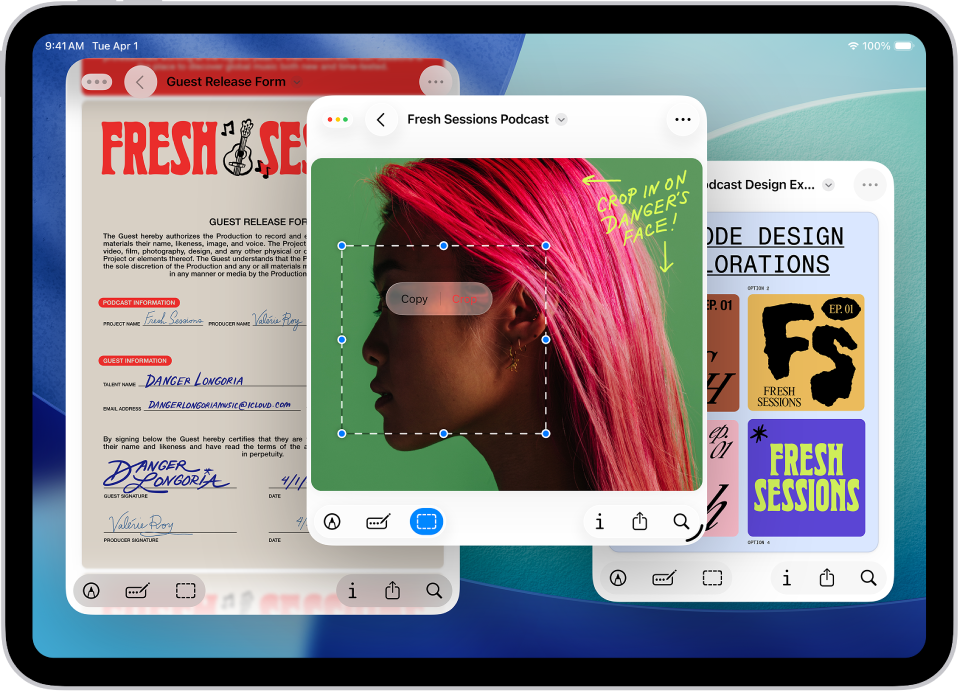
लॉक स्क्रीन। समय अपने स्थान को लॉक स्क्रीन तस्वीर या वॉलपेपर के अनुसार डाइनैमिक रूप से बदलता है और हमेशा विषय को दृश्य में रखता है। जब आप अपना iPad मूव करते हैं, तब आपकी लॉक स्क्रीन तस्वीर नए 3D प्रभाव के साथ सक्रिय हो जाती है। कस्टम iPad लॉक स्क्रीन बनाएँ देखें।

होम स्क्रीन। आपकी होम स्क्रीन पर ऐप आइकॉन का एक नया रूप मौजूद है जिसे आप अलग-अलग रंगों से रंग सकते हैं या इसे हल्का, गहरा या साफ़ बना सकते हैं। iPad की होम स्क्रीन पर ऐप्स और विजेट कस्टमाइज़ करें देखें।

Apple Intelligence.* मौजूदा ईमोजी, ईमोजी के संयोजन या वर्णनात्मक टेक्स्ट का इस्तेमाल करके कस्टम Genmoji बनाएँ। आपकी तस्वीर लाइब्रेरी के मौजूद लोगों के आधार पर Genmoji और Image Playground रचनाओं का रूप और हाव-भाव बदलें। अपने संदेश वार्तालापों के लिए कस्टम बैकग्राउंड डिज़ाइन करें। लाइव अनुवाद संदेश में टेक्स्ट का ऑटोमैटिकली अनुवाद करता है, FaceTime कॉल में लाइव अनुवादित कैप्शन दिखाता है और फ़ोन कॉल के लिए मौखिक अनुवाद देता है। iPad पर Image Playground का इस्तेमाल करके मूल इमेज बनाएँ, iPad पर Genmoji की मदद से अपना ख़ुद का ईमोजी बनाएँ, Image Playground के साथ मूल बैकग्राउंड बनाएँ और संपादित करें।, and iPad पर संदेश और कॉल का अनुवाद करें देखें।
फ़ोन। अब फ़ोन ऐप iPad पर भी उपलब्ध है। कॉल स्क्रीनिंग की मदद से अज्ञात नंबर से होने वाले अनचाहे व्यवधान हटाएँ, जो आपके फ़ोन के बजने से पहले आवश्यक जानकारी जमा करता है, ताकि आप सोच-समझकर निर्णय कर सकें कि आपको कॉल उठाना है, अस्वीकार करना है या उसके बारे में अधिक जानकारी लेनी है। होल्ड के दौरान प्रतीक्षा करने और फिर कॉल पर लौटने का समय होने पर सूचना पाने के लिए होल्ड सहायता का उपयोग करें। iPad पर कॉल करें, iPad पर कॉल को स्क्रीन और ब्लॉक करें और आप जब होल्ड पर न हों, तो सूचना पाएँ देखें।
फ़ाइल। सूची दृश्य में ऐसे कॉलम जिनका आकार बदला जा सकता है और फ़ोल्डर जिन्हें संक्षिप्त किया जा सकता है, उनकी मदद से अपनी अधिक फ़ाइल और उनका विवरण देखें। अपने फ़ोल्डर के लिए कस्टम आइकॉन और रंग सेट करें, ताकि उन्हें एक नज़र में पहचानना आसान हो। फ़ाइल खोलने के लिए जिस ऐप का इस्तेमाल करना है उसे चुनें और विशेष फ़ाइल या फ़ाइल प्रकारों के लिए डिफ़ॉल्ट ऐप चुनें। Dock में फ़ोल्डर जोड़ने पर, कहीं से भी फ़ाइल और फ़ोल्डर ऐक्सेस करें। iPad पर “फ़ाइल” में जाकर फ़ाइल और फ़ोल्डर संशोधित करें और iPad पर फ़ाइल में फ़ाइलें और फ़ोल्डर ढूँढें और देखें देखें।
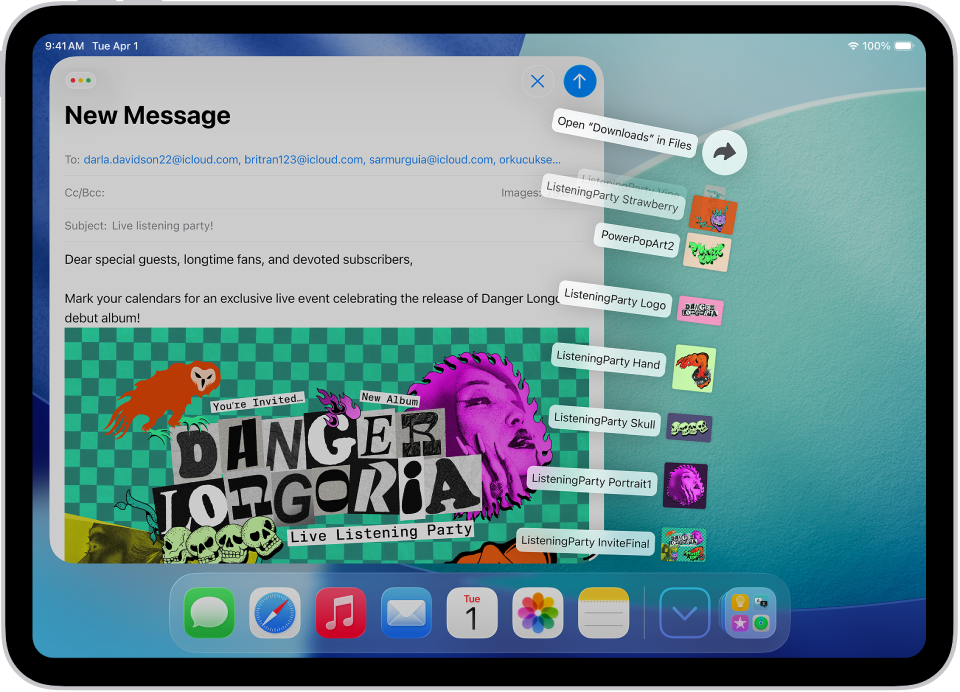
प्रीव्यू। प्रीव्यू ऐप अब iPad पर उपलब्ध है, ताकि आप PDF दस्तावेज़ और इमेज आसानी से देख सकें, संपादित कर सकें और शेयर कर सकें। दस्तावेज़ स्कैन करें, फ़ॉर्म तेज़ी से भरने के लिए ऑटोफ़िल का इस्तेमाल करें और PDF या इमेज को अलग-अलग फ़ाइल प्रकार या आकार के रूप में एक्सपोर्ट करें। iPad पर प्रीव्यू का इस्तेमाल शुरू करें देखें।
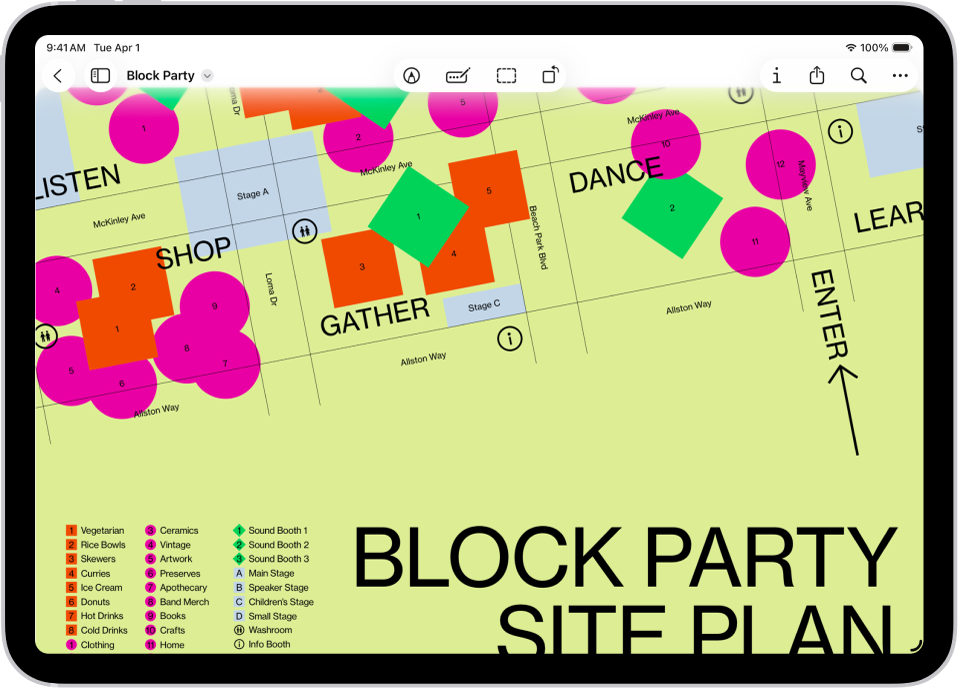
तस्वीर। अपडेट किया गया डिज़ाइन आपकी लाइब्रेरी और संग्रह के बीच स्विच करना आसान बनाता है। आप अब “संग्रह” दिखाई देने के तरीक़े कस्टमाइज़ कर सकते हैं—उन्हें रीऑर्डर कर सकते हैं, चुन सकते हैं कि किन संग्रहों को पिन करना है और तीन डिस्प्ले आकार (ज़्यादा बड़े टाइल, ज़्यादा घने ग्रिड या शीर्ष पंक्ति को हाइलाइट करने वाला लेआउट) में से चुन सकते हैं। iPad पर अपनी तस्वीर लाइब्रेरी ब्राउज़ करें और iPad पर अपनी तस्वीर संग्रह ब्राउज़ करें देखें।
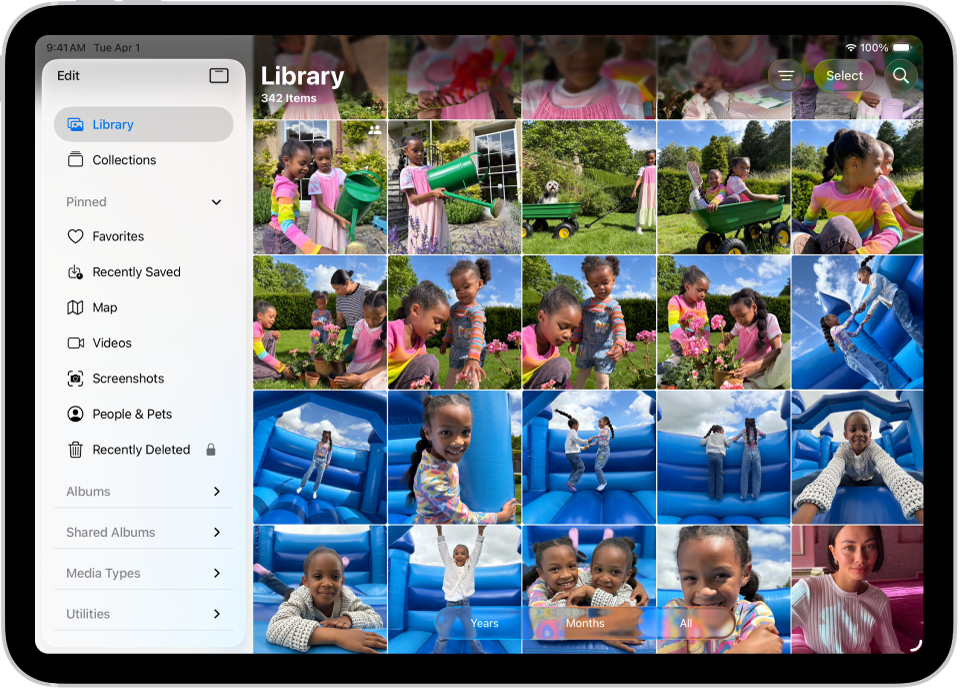
रिमाइंडर। (iOS 26.2) किसी रिमाइंडर को बहुत ज़रूरी के रूप में चिह्नित करें, ताकि नियत समय पर आपको अलर्ट करने के लिए अलार्म सेट किया जा सके। iPad पर रिमाइंडर में विवरण जोड़ें देखें।
संदेश। अज्ञात नंबर से आने वाले संदेश, आपकी वार्तालाप सूची के एक अलग क्षेत्र में फ़िल्टर किए जाते हैं, ताकि आप उनकी समीक्षा करके उन्हें स्वीकार कर सकें। बैकग्राउंड आपको डायनैमिक बैकग्राउंड, आपकी ख़ुद की तस्वीरें या Image Playground में आपके द्वारा बनाए गए बैकग्राउंड का इस्तेमाल करके सभी के लिए वार्तालापों को वैयक्तिकृत करने की सुविधा देता है। समूह वार्तालापों में, आप निर्णय करने में मदद के लिए पोल बना सकते हैं, Apple Cash का इस्तेमाल करके पैसे भेज सकते हैं और टाइप किए जा रहे संकेतक देख सकते हैं। iPad पर टेक्स्ट संदेशों को स्क्रीन, फ़िल्टर, रिपोर्ट और ब्लॉक करें, iPad पर संदेश में बैकग्राउंड जोड़ें और iPad पर संदेश में लोगों का पोल लें देखें।
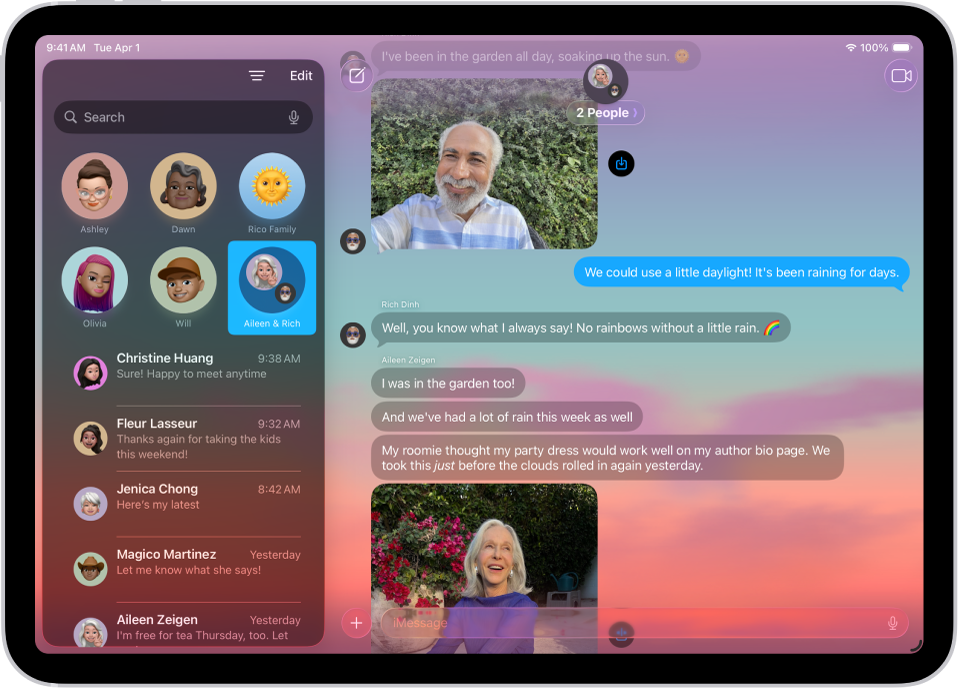
गेम। एक नया ऐप जहाँ आप उन सभी गेम को ट्रैक कर सकते हैं जिन्हें आप खेल रहे हैं, नए गेम का पता लगा सकते हैं, आपके लिए ख़ास तौर से बनाए गए सुझाव पा सकते हैं और दोस्तों को चुनौतियाँ दे सकते हैं। iPad पर Apple Games ऐप का इस्तेमाल करना शुरू करें देखें।
ऐक्सेसिबिलिटी। ब्रेल ऐक्सेस, ब्रेल यूज़र के लिए बिल्कुल नया अनुभव लेकर आया है। इसका कनेक्टेड ब्रेल डिस्प्ले नोट्स लेने, दस्तावेज़ पढ़ने, लाइव कैप्शन आदि का ऐक्सेस देने में सक्षम है। "वाहन गति संकेत" चलते वाहनों में यात्रियों का मोशन सिकनेस कम करने में मदद करता है। आप अपनी ऐक्सेसिबिलिटी सेटिंग को किसी अन्य व्यक्ति के डिवाइस पर भी अस्थायी रूप से इस्तेमाल कर सकते हैं। iPad पर ब्रेल डिस्प्ले की मदद से ब्रेल ऐक्सेस का इस्तेमाल करें, वाहन में राइडिंग के दौरान, iPad का इस्तेमाल ज़्यादा आराम से करें और iPad पर अन्य डिवाइस के साथ अपनी ऐक्सेसिबिलिटी सेटिंग शेयर करें देखें।
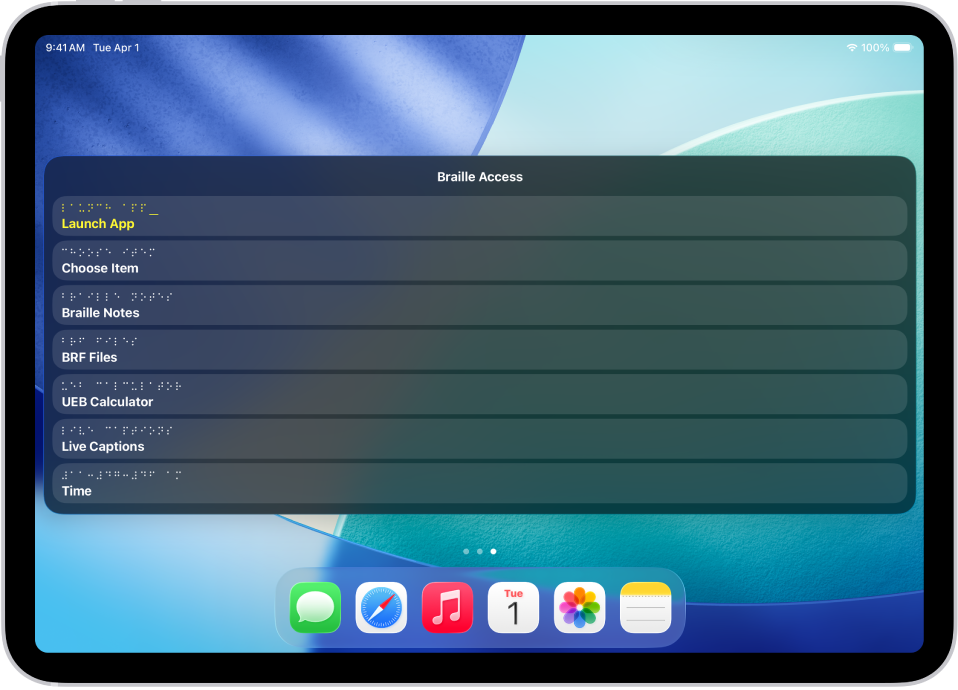
परिवार। डिवाइस सेटअप के दौरान, माता-पिता निर्दिष्ट कर सकते हैं कि वे 13 से 17 वर्ष तक की आयु के बड़े बच्चे के लिए डिवाइस सेटअप कर रहे हैं या नहीं। साथ ही, बच्चे की आयु के अनुसार सुरक्षा ऑटोमैटिकली सक्षम हो जाती है। iPad पर ऐप्स के साथ आयु सीमाएँ शेयर करें देखें।
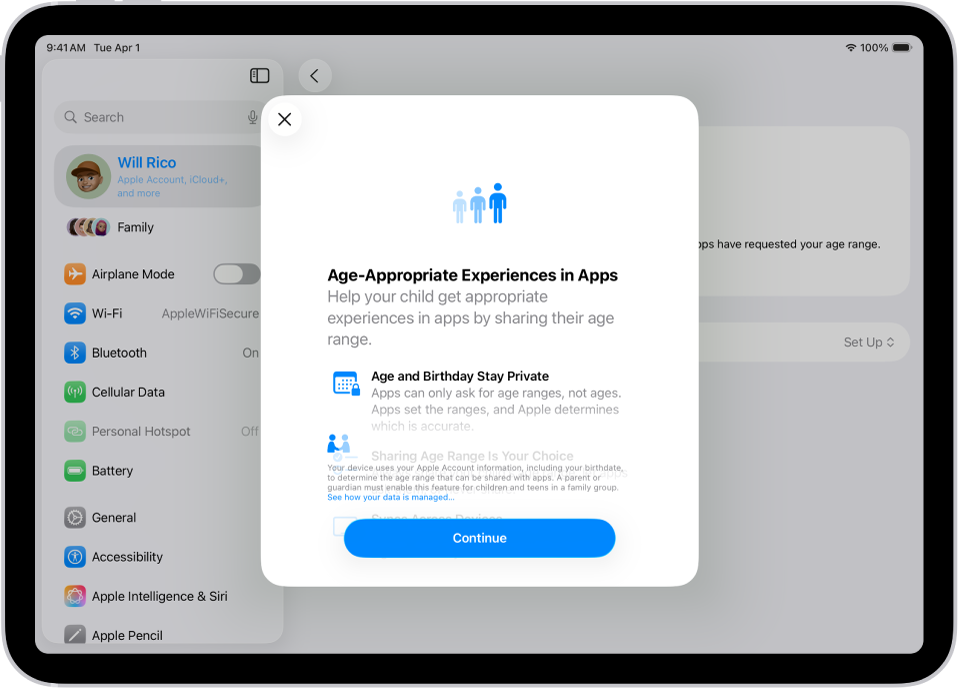
जर्नल। अब जर्नल ऐप iPad पर भी उपलब्ध है। Apple Pencil का इस्तेमाल करके अपनी ख़ुद की लिखावट में एंट्री लिखें, ड्रॉइंग को टेक्स्ट के साथ इनलाइन शामिल करें और अपनी जर्नल एंट्री का स्थान किसी नक़्शे पर देखें। iPad पर जर्नल का इस्तेमाल शुरू करें, iPad पर जर्नल में फ़ॉर्मैटिंग, तस्वीर आदि जोड़ें और iPad पर अपनी जर्नल एंट्री देखें और खोजें देखें।
कैल्क्यूलेटर। गणित के नोट्स में तीन वैरिएबल वाला समीकरण लिखें और थ्री डाइमेंशन में ग्राफ़ बनाएँ। iPad पर कैल्क्यूलेटर में गणित के नोट्स में ग्राफ़ के साथ काम करें देखें।
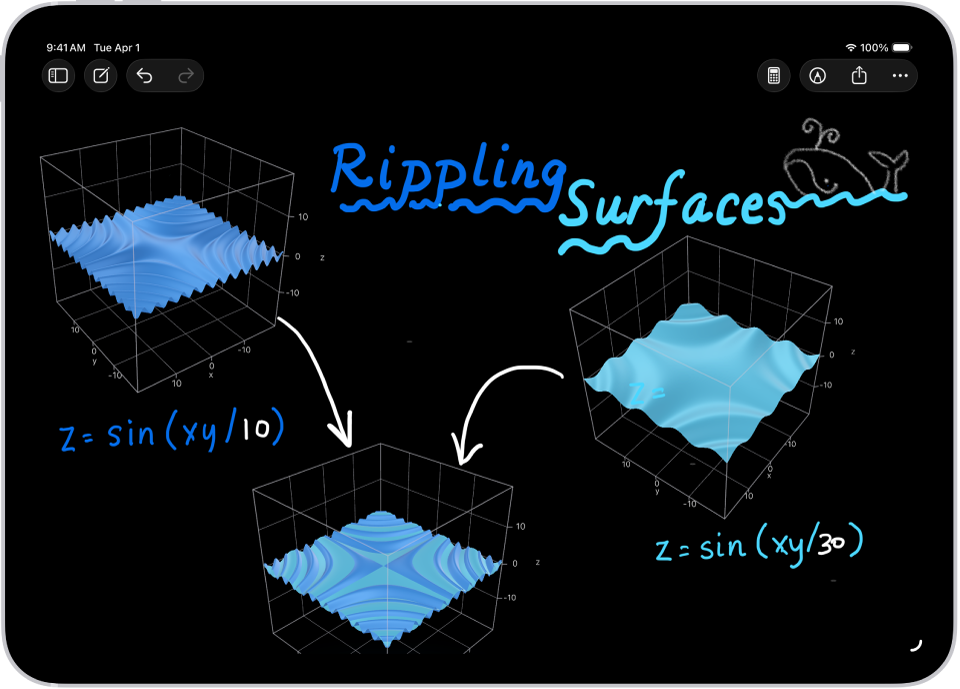
संगीत। AutoMix बिल्कुल किसी DJ की तरह एक गाने को अगले गाने में, आसानी से मिक्स करता है। iPad पर संगीत में ध्वनि गुणवत्ता ऐडजस्ट करें देखें।
ऑडियो रिकॉर्डिंग। वीडियो कॉन्फ़्रेंस कॉल के दौरान, उच्च-गुणवत्ता वाला ऑडियो और वीडियो कैप्चर करें। साथ ही, नए इनपुट चयनकर्ता की मदद से निर्माता हर ऐप के लिए सही माइक्रोफ़ोन आसानी से चुन सकते हैं। iPad पर ऑडियो और वीडियो रिकॉर्ड करें देखें।
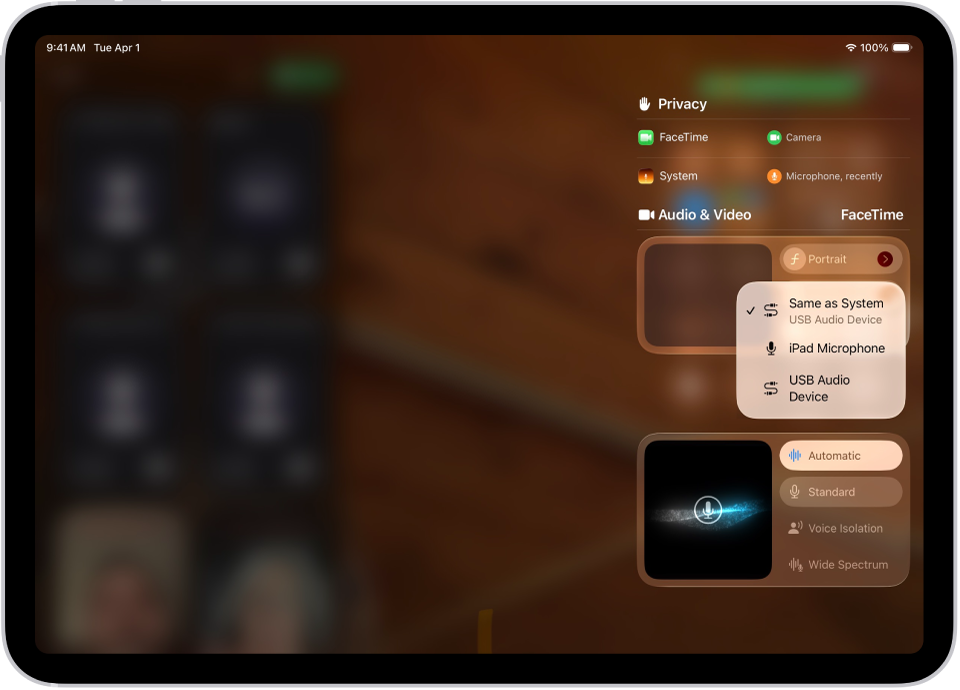
iPadOS 26 के लिए ट्रिक सीखें। नुस्ख़े ऐप नियमित रूप से नए सुझाव जोड़ता है, ताकि आप अपने iPad से ज़्यादा लाभ पा सकें। iPad पर नुस्ख़े ऐप का इस्तेमाल करें देखें।
नोट : आपके iPad मॉडल, क्षेत्र, भाषा और कैरियर के आधार पर नए फ़ीचर और ऐप्स अलग-अलग हो सकते हैं।